
Owen Little
0
2282
321
Google Assistant er fantastisk. Mens banebrydende folk kan bruge et Google-hjem, som du skal bruge Google Home-appen, og her er hvorfor du skal bruge Google Hjem-appen, og her er grunden til, at Google Hjem-appen er den eneste app, du har brug for til at kontrollere et væld af smarte hjem-gadgets og indstillinger. Naviger som en professionel med disse tip! for at kontrollere en Chromecast med stemmekommandoer, har resten af os kun brug for en Android-telefon, der kører Google Assistant for at opnå det samme.
Android Police opdagede for nylig, at alt hvad du skal gøre er at trække Google Assistant på din telefon og bruge en stemmekommando til at se tv eller spille musik. Sig f.eks “Spille Lucy in the Sky med diamanter af Beatles“ eller “Afspil MakeUseOf-videoer.”
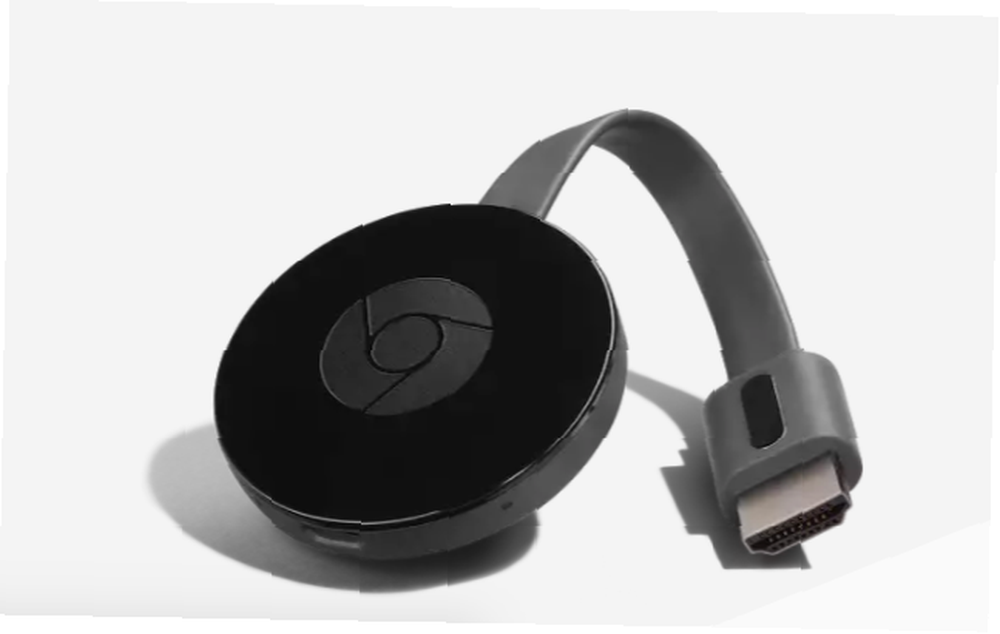
Hvis du kun har en Chromecast-aktiveret enhed, er det alt hvad du har at sige. Hvis du har flere Chromecast-aktiverede enheder, kan du angive, hvor du vil have sangen eller videoen til at afspille. For eksempel kan du sige “Afspil MakeUseOf-videoer på stuen TV.”
Googles liste over stemmekommandoer, der fungerer med Google Startside og YouTube, inkluderer:
- “Afspil generelle videoer fra tv-show / YouTube-kanal / kunstner”
- “Afspil bestemte videoer / sange”
- “Afspil videoer efter kategori”
- “Tænd for undertekster / billedtekster”
Du kan også bruge Google Assistant til at kontrollere afspilning med stemmekommandoer inklusive “Pause,” “Genoptag,” “Springe,” og “Hold op.”
Det er uklart, om funktionen langsomt rulles ud til Android-brugere, eller om det er noget, der har specifikke krav, men du skal bestemt holde øje med det og prøve det.
Har du været i stand til at kontrollere din Chromecast vha. Google Assistant på din telefon? Hvad synes du om det? Fortæl os det i kommentarerne.











